Cách thiết lập OpenMediaVault trên Raspberry Pi 4

Hướng dẫn chi tiết cách thiết lập OpenMediaVault trên Raspberry Pi 4, bao gồm cài đặt Raspbian Lite và cấu hình hệ thống hiệu quả.
Gmusicbrowser là trình tổ chức bộ sưu tập nhạc và Jukebox mã nguồn mở dành cho Linux. Nó được thiết kế đặc biệt cho các thư viện lớn và vô số bài hát khác nhau. Trong hướng dẫn này, chúng tôi sẽ chỉ cho bạn cách thiết lập Gmusicbrowser trên Linux.
Xin lưu ý rằng Gmusicbrowser hỗ trợ nhiều định dạng âm thanh trên nền tảng Linux. Điều đó đang được nói, codec mã nguồn mở hoạt động tốt nhất. Để có kết quả tốt nhất, hãy chuyển đổi nhạc của bạn sang các định dạng mở .

Cài đặt Gmusicbrowser trên Linux
Ứng dụng Gmusicbrowser rất dễ sử dụng và gần như tất cả người dùng Linux đều có thể sử dụng nó. Tuy nhiên, mặc dù dễ cài đặt nhưng nó không được cài đặt sẵn trên nhiều hệ điều hành Linux. Do đó, chúng tôi phải xem qua cách cài đặt nó trước khi hướng dẫn bạn cách sử dụng nó.
Để cài đặt Gmusicbrowser trên Linux, hãy bắt đầu bằng cách mở cửa sổ dòng lệnh trên màn hình Linux. Khi cửa sổ đầu cuối mở ra, hãy làm theo hướng dẫn cài đặt dòng lệnh được nêu bên dưới tương ứng với Hệ điều hành Linux bạn hiện đang sử dụng.
Ubuntu
Trên Ubuntu, người dùng chạy Ubuntu 18.04 LTS trở lên sẽ khiến ứng dụng hoạt động bằng lệnh Apt bên dưới. Tuy nhiên, nếu bạn đang sử dụng 20.04 hoặc mới hơn, bạn sẽ cần làm theo hướng dẫn của Flatpak.
sudo apt cài đặt gmusicbrowser
Debian
Người dùng Debian 10 và 9 người dùng có thể dễ dàng thiết lập Gmusicbrowser bằng lệnh Apt-get sau . Tuy nhiên, nếu bạn chạy Debian 11 hoặc Đang kiểm tra hoặc Không ổn định, hãy làm theo hướng dẫn của Flatpak.
sudo apt-get install gmusicbrowser
Arch Linux
Arch Linux không có Gmusicbrowser trong kho phần mềm. Do đó, nếu bạn muốn sử dụng Gmusicbrowser, bạn sẽ cần thiết lập nó thông qua AUR. Để làm điều đó, hãy nhập liên tiếp các lệnh bên dưới.
sudo pacman -S git base-devel git clone https://aur.archlinux.org/trizen.git cd trizen makepkg -sri trizen -S gmusicbrowser
Fedora
Trên Fedora Linux, không tìm thấy ứng dụng Gmusicbrowser. Thay vào đó, nếu bạn đang sử dụng Fedora và muốn tải Gmusicbrowser, bạn sẽ cần làm theo hướng dẫn của Flatpak, đây là cách duy nhất để cài đặt nó.
OpenSUSE
Đối với OpenSUSE Tumbleweed cũng như Leap, Gmusicbrowser có sẵn để cài đặt thông qua kho phần mềm Oss. Để thiết lập nó, chỉ cần nhập lệnh Zypper sau .
sudo zypper cài đặt gmusicbrowser
Flatpak
Đối với nhiều bản phân phối, Flatpak là cách duy nhất để Gmusicbrowser hoạt động. Rất may, việc thiết lập Flatpak rất dễ dàng. Để bắt đầu, hãy đảm bảo bạn đã thiết lập thời gian chạy Flatpak trên PC Linux.
Sau khi bạn đã thiết lập thời gian chạy Flatpak trên máy tính, bước tiếp theo là thêm kho ứng dụng Flathub vào máy tính của bạn bằng lệnh flatpak remote-add .
flatpak remote-add --if-not-being flathub https://flathub.org/repo/flathub.flatpakrepo
Cuối cùng, cài đặt bản phát hành mới nhất của Gmusicbrowser trên máy tính Linux của bạn bằng lệnh cài đặt flatpak bên dưới.
sudo flatpak cài đặt flathub org.gmusicbrowser.gmusicbrowser
Thiết lập gmusicbrowser
Để thiết lập Gmusicbrowser để bạn có thể nghe nhạc với nó, hãy làm theo hướng dẫn từng bước bên dưới.
Bước 1: Khởi chạy ứng dụng Gmusicbrowser trên màn hình nền và cho phép nó khởi động. Khi ứng dụng đang mở, hãy tìm nút menu “Chính” và nhấp vào nút đó bằng chuột.
Bước 2: Bên trong “Chính”, tìm nút “Cài đặt” và dùng chuột nhấp vào nút đó. Sau khi chọn “Cài đặt”, cửa sổ cài đặt Gmusicbrowser sẽ xuất hiện. Từ đây, tìm “Thư viện” và nhấp vào nó.
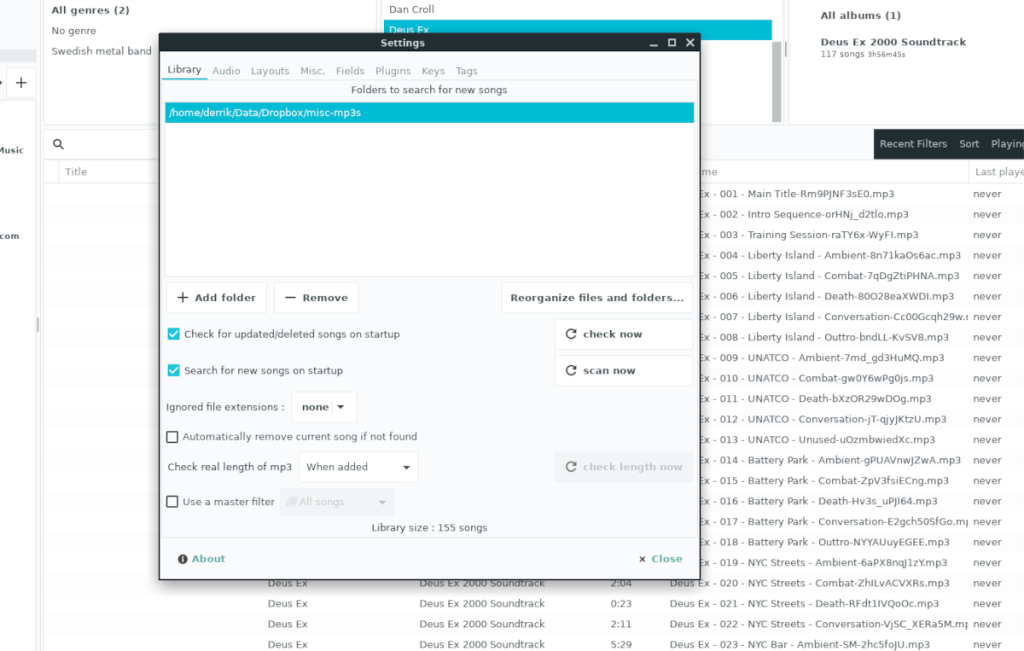
Bước 3: Bên trong tab “Thư viện” trong cửa sổ cài đặt, tìm nút “Thêm thư mục” và nhấp chuột vào nút đó. Sau khi chọn nút này, hãy duyệt tìm thư mục mà bạn lưu trữ thư viện nhạc của mình.
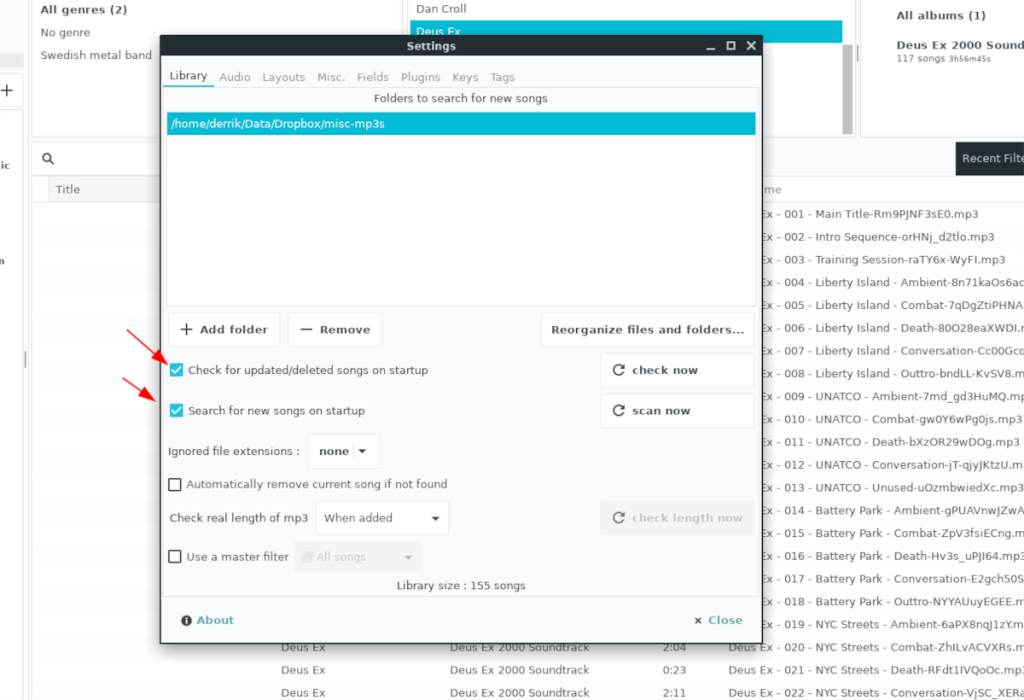
Bước 4: Ngay sau khi bạn thêm thư viện nhạc của mình vào Gmusicbrowser, nó sẽ thêm nhạc của bạn vào thư viện. Tiếp theo, nhìn đến khu vực “Thư viện” trong “Cài đặt” và nhấp vào hộp có nội dung “Kiểm tra các bài hát đã cập nhật / đã xóa khi khởi động” và “Tìm kiếm các bài hát mới khi khởi động” để Gmusicbrowser sẽ tự động thêm hoặc xóa các bài hát mới những cái cũ mỗi khi nó bắt đầu.
Nghe nhạc
Khi bạn đã hoàn tất việc tinh chỉnh cài đặt trong Gmusicbrowser, hãy đóng cửa sổ cài đặt. Sau đó, tìm tab “Thư viện” trong ứng dụng. Bên trong “Thư viện”, bạn sẽ thấy toàn bộ bộ sưu tập nhạc của mình.
Để nghe các tệp nhạc yêu thích của bạn trong Gmusicbrowser, hãy làm như sau. Đầu tiên, tìm "Nghệ sĩ" và nhấp vào nó. Việc chọn “Nghệ sĩ” sẽ lọc toàn bộ bộ sưu tập của bạn trong Gmusicbrowser dựa trên các ban nhạc.
Sau khi chọn nút “Nghệ sĩ”, cuộn qua và tìm ban nhạc bạn muốn nghe. Sau đó, tìm đến tab “Album” để tìm một album cụ thể từ ban nhạc đó.

Khi chọn một album để nghe, các bài hát riêng lẻ sẽ xuất hiện trong khu vực danh sách phát của Gmusicbrowser. Từ đây, chọn một bài hát bất kỳ bằng chuột và nhấp đúp để bắt đầu nghe. Để dừng phát lại trong Gmusicbrowser, hãy nhấp vào nút “Dừng” ở trên cùng bên trái.
Hướng dẫn chi tiết cách thiết lập OpenMediaVault trên Raspberry Pi 4, bao gồm cài đặt Raspbian Lite và cấu hình hệ thống hiệu quả.
Hướng dẫn chi tiết cách sử dụng trình cài đặt trình điều khiển trên Manjaro Linux cho cả CLI và GUI.
Nếu bạn sử dụng nhiều PPA trên PC Ubuntu của mình và gần đây đã nâng cấp lên Ubuntu 20.04, bạn có thể nhận thấy rằng một số PPA của bạn không hoạt động, vì chúng
Brave là một trình duyệt tập trung vào quyền riêng tư, bảo mật và dễ sử dụng. Hướng dẫn chi tiết cách sao lưu và khôi phục hồ sơ Brave.
Bạn mới sử dụng Linux và muốn thêm nhạc của mình vào Rhythmbox nhưng không chắc về cách thực hiện? Chúng tôi có thể giúp! Hãy làm theo hướng dẫn này khi chúng tôi xem xét cách thiết lập
Bạn có cần truy cập PC hoặc Máy chủ Ubuntu từ xa từ PC Microsoft Windows của mình không? Không chắc chắn về cách làm điều đó? Làm theo hướng dẫn này khi chúng tôi chỉ cho bạn
Bạn có sử dụng trình duyệt web Vivaldi làm trình điều khiển hàng ngày trên Linux không? Bạn đang cố gắng tìm cách sao lưu cài đặt trình duyệt của mình để giữ an toàn? chúng tôi
Cách tải xuống Podcast từ Linux Terminal với Podfox
Cách dọn dẹp và tăng tốc Ubuntu
Bạn đang cần một ứng dụng khách podcast tốt, thanh lịch cho máy tính để bàn Linux của mình? Nếu vậy, bạn cần dùng thử CPod. Đó là một ứng dụng nhỏ thân thiện giúp lắng nghe








